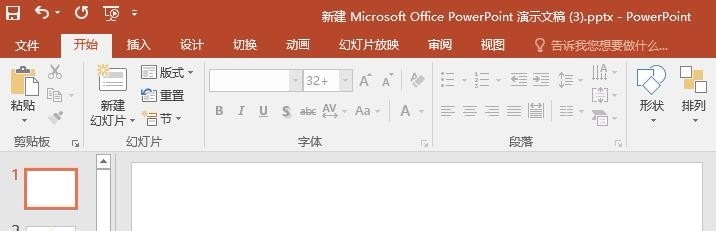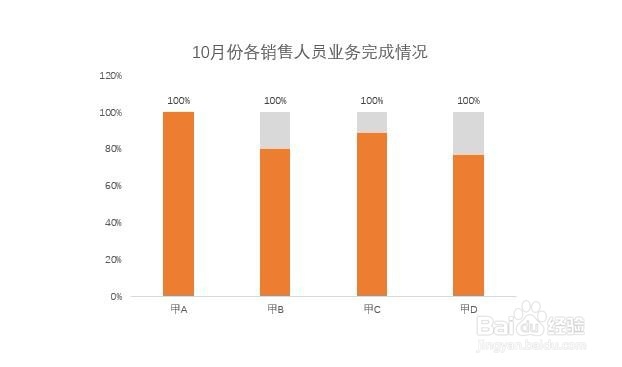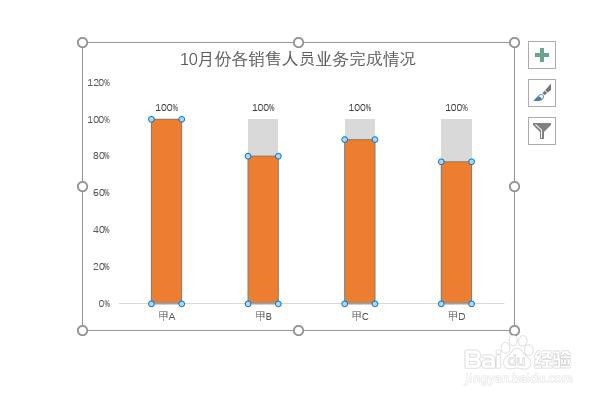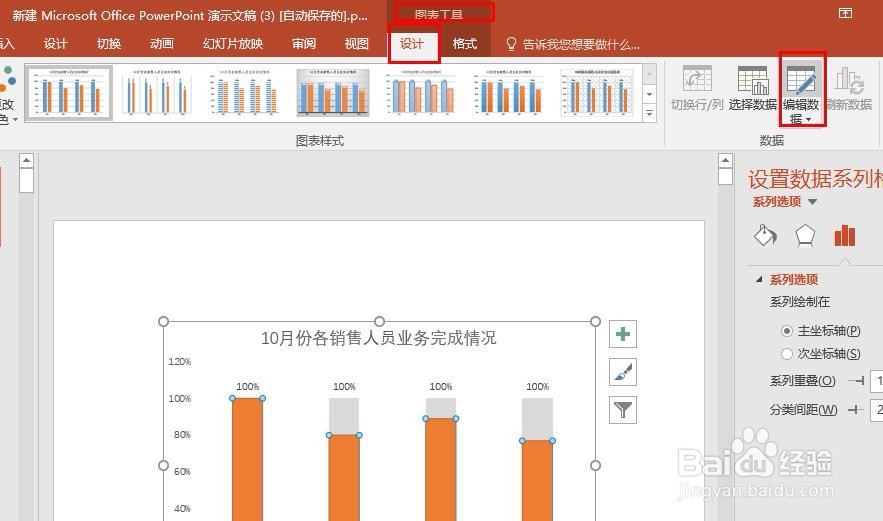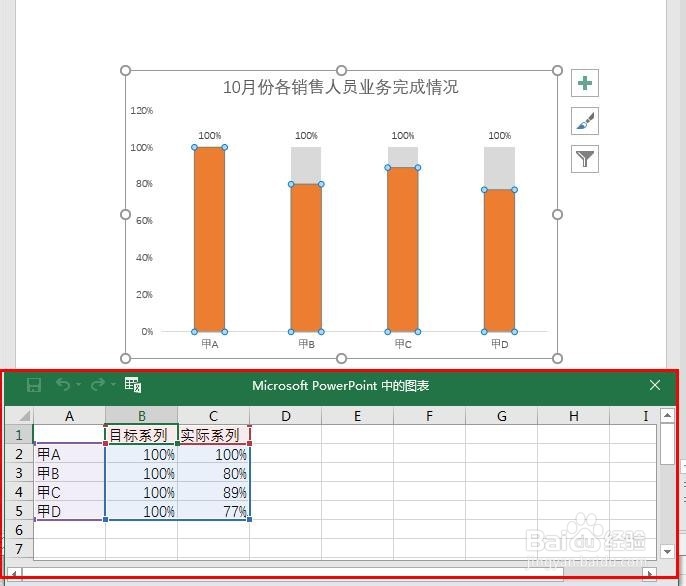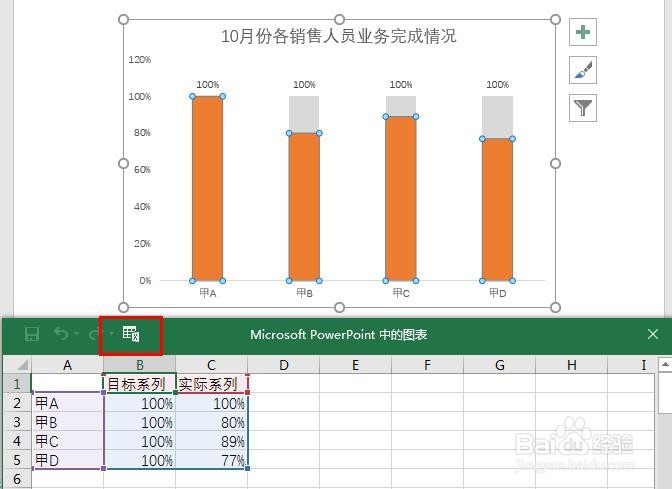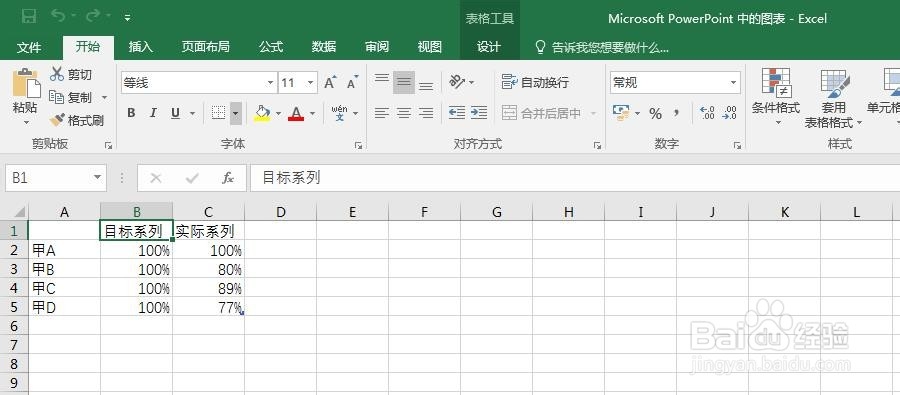PPT图表怎么编辑数据怎么在Excel中编辑数据
1、首先打开PPT文档,新建幻灯片,示例如下
2、使用图表制作幻灯片内容,如下所示
3、对表格中的数据不太满意,怎么编辑呢选中图表数据系列,如下所示
4、点击菜单栏【图表工具嘉滤淀驺】【设计】【数据】【编辑数据】,如下所示ps:或者双击图表数据系列 也可看见【编辑数据】选项
5、默认在图表下方可见到 数据编辑区域,如下所示
6、若要编辑多的墙绅褡孛数据 真的有点不是很方便呢那如何在Excel表中进行编辑呢在图表编辑区域有个【在Excel中编辑】选项,如下所示
7、点击【在Excel中编辑】,可打开Excel表格,并且包含图表中已经存在的数据,如下所示
声明:本网站引用、摘录或转载内容仅供网站访问者交流或参考,不代表本站立场,如存在版权或非法内容,请联系站长删除,联系邮箱:site.kefu@qq.com。
阅读量:50
阅读量:32
阅读量:65
阅读量:66
阅读量:60